1. 画面の説明
目次
ドキュメント一覧画面右上部
①お知らせボタン
未読のお知らせを確認することができます。
②ファイルアップロード
ファイルアップロード画面に移動します。

ドキュメント一覧画面左上部
③メニューボタン(ハンバーガーメニュー)
押すとメニューが一覧で表示されます。
④DenHoロゴ
押すとドキュメント一覧画面に戻ります。
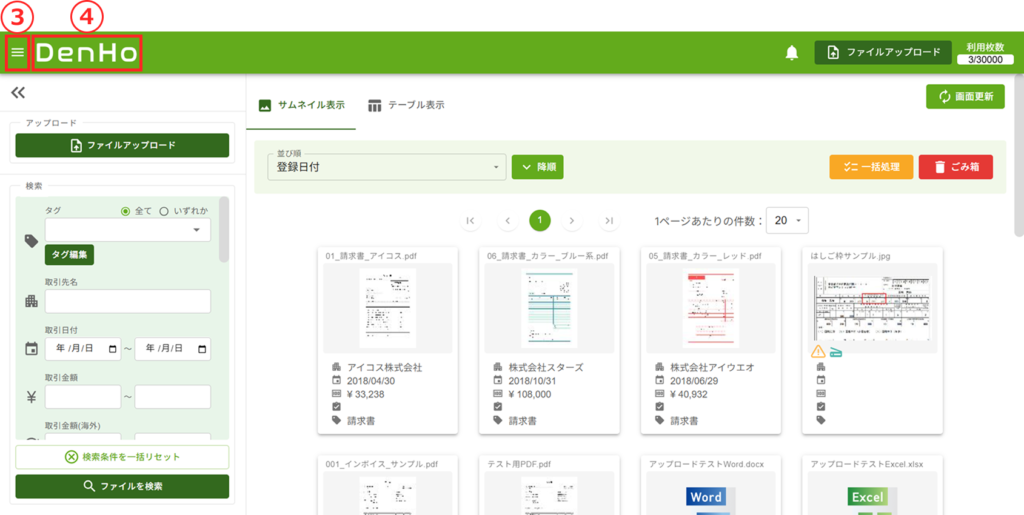
ドキュメント一覧の画面構成
サムネイル表示
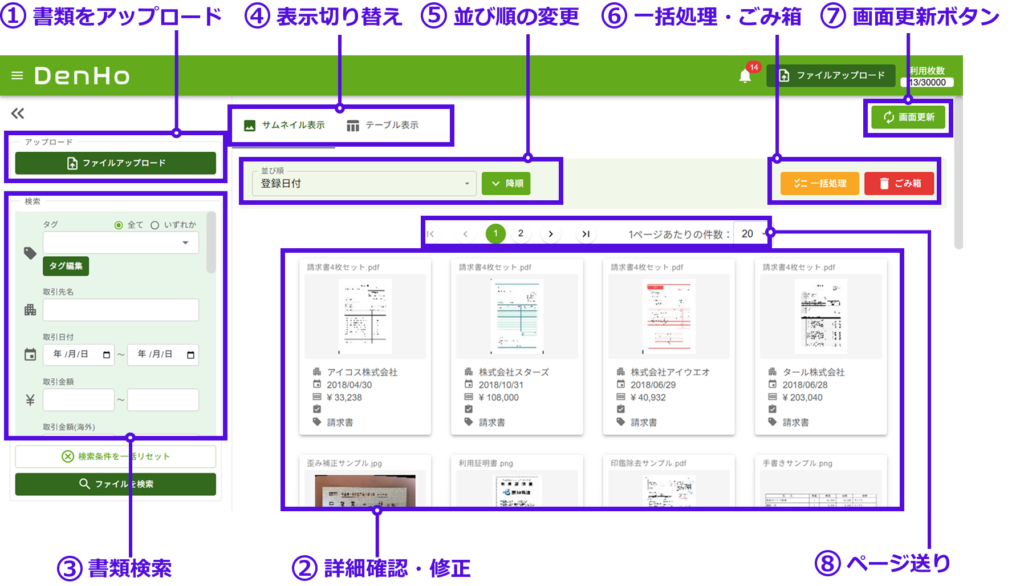
①ファイルアップロード
書類のアップロードを行います。
書類のアップロードについてもっと詳しく②詳細確認・修正
書類の詳細や確認、修正を行います。
詳細確認・修正についてもっと詳しく③書類検索
項目で条件を絞る、キーワードを入れて検索、カスタムタグの設定などを行います。
書類検索についてもっと詳しく④表示切り替え
一覧画面にてサムネイル表示とテーブル表示を切り替えます。
⑤並び順の変更
表示されている書類の並び順を変更できます。
⑥一括処理・ごみ箱
書類の一括処理、削除を行います。
書類の一括処理、削除についてもっと詳しく⑦画面更新ボタン
画面の更新を行います。
⑧ページ送り
先頭ページ、最後尾ページへの遷移や、1ページあたりの表示件数を変更できます。
テーブル表示
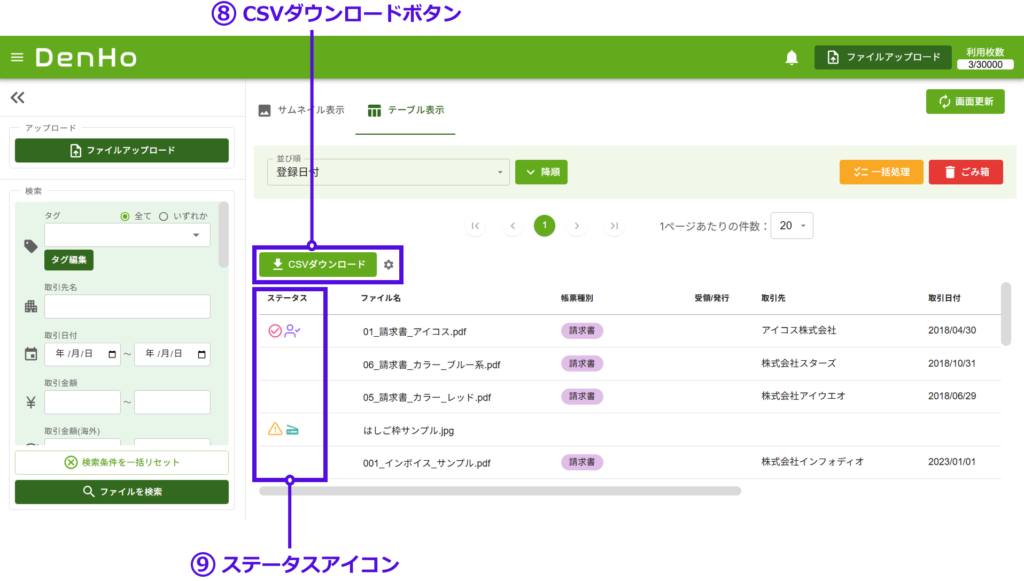
⑧ CSVダウンロードボタン
CSVダウンロードを行います。
CSVダウンロードについてもっと詳しく⑨ ステータスアイコン
表示されるアイコンについて
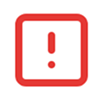
OCR不可…OCRが出来なかった場合に表示
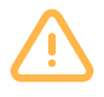
未抽出項目あり…未抽出の項目があった場合に表示

確認済み…任意のユーザが確認済みのチェックをつけている場合に表示
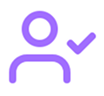
確認済み(自分)…自分が確認済みのチェックをつけている場合に表示

メモに内容の記入があった場合に表示

スキャナ保存した場合に表示
この記事は役に立ちましたか?